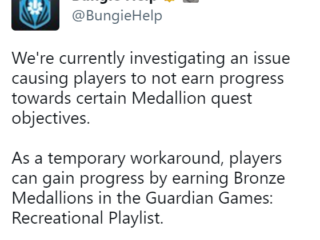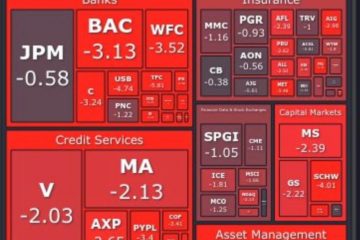BitLocker é um mecanismo de criptografia interno do Windows que protege seu sistema contra acesso não autorizado e mantém seus dados confidenciais seguros e protegidos. Se o BitLocker estiver ativado em seu PC com Windows, você poderá enfrentar um problema em que o BitLocker continua solicitando uma chave de recuperação na inicialização.
Ao ativar o BitLocker no seu PC com Windows 11/10, uma senha exclusiva de 48 dígitos é gerada e usada para acessar os dados protegidos pelo Bitlocker. Essa senha é conhecida como chave de recuperação do BitLocker. Esta chave não é necessária durante inicializações normais, mas em determinadas circunstâncias (como uma alteração de hardware, uma falha ou uma atualização de firmware UEFI/TPM), o Windows pode solicitar que você insira a chave de recuperação.
O BitLocker continua solicitando a chave de recuperação na inicialização
Se você souber a chave de recuperação, poderá para inicializar no sistema operacional por meio da tela do BitLocker. Se você não souber a chave de recuperação, poderá encontrá-la em sua conta da Microsoft ou em sua conta do Azure Active Directory. Se o BitLocker continuar solicitando a chave de recuperação na inicialização mesmo após várias tentativas de inserir a chave correta, você ficará preso em um loop de chave de recuperação. Siga estas etapas para sair do loop de recuperação do BitLocker no Windows 11/10:
Reinicie seu PC. Abra o prompt de comando nas configurações do BIOS/UEFI. Desbloqueie sua unidade de inicialização usando a senha de recuperação do BitLocker. Desabilite os protetores TPM em sua unidade de inicialização.
Vamos ver isso em detalhes.
1] Reinicie seu PC
Certifique-se de ter reiniciado seu PC pelo menos uma vez antes de prosseguir mais.
2] Abra o prompt de comando nas configurações do BIOS/UEFI
Na tela do Bitlocker, clique no link Ignorar esta unidade.
Na próxima tela, clique em Solução de problemas. Em seguida, clique em Opções avançadas na próxima tela que aparece. Em seguida, clique em Prompt de comando em Opções avançadas.
3] Desbloqueie sua unidade de inicialização usando a senha de recuperação do BitLocker
No prompt de comando elevado, digite o seguinte comando e pressione a tecla Enter:
manage-bde –unlock
No comando acima,
Leia: Como atualizar a senha do BitLocker na unidade protegida em Windows.
4] Desative os protetores TPM em sua unidade de inicialização
Na mesma janela do prompt de comando, digite o seguinte comando e pressione a tecla Enter:
manage-bde-protectors-disable
Sair do prompt de comando elevado.
O comando acima desativará os protetores TPM (Trusted Platform Module) em sua unidade de inicialização. Depois de desabilitar os protetores TPM, a criptografia do BitLocker não pode mais proteger seu dispositivo.
Reinicie o PC e continue inicializando no sistema operacional Windows 11/10.
Depois de sair do BitLocker loop de chave de recuperação, não se esqueça de reforçar a criptografia do BitLocker em seu dispositivo para impedir o acesso não autorizado aos seus dados.
Por que meu Surface continua solicitando a chave de recuperação do BitLocker?
Quando você instalar uma atualização de firmware UEFI ou TPM em um dispositivo Surface com criptografia BitLocker ativada, você poderá inserir um loop de chave de recuperação BitLocker se o TPM do seu dispositivo estiver configurado para usar valores PCR (Platform Configuration Register) que estão atualmente em uso no dispositivo , em vez dos valores padrão (PCR 7 e PCR 11) aos quais o BitLocker se vincula. Isso acontece quando o Secure Boot está desativado ou os valores de PCR são explicitamente definidos. Você pode ativar o Secure Boot e usar as etapas explicadas nesta postagem para solucionar o problema.
Como encontro minha chave de recuperação do BitLocker?
A chave de recuperação do BitLocker é salva em seu Microsoft Conta por padrão. Embora possa ser feito backup em vários locais antes de ativar a proteção do BitLocker, dependendo das escolhas feitas durante o processo de ativação. Entre na sua conta da Microsoft para localizar sua chave de recuperação. Você também pode acessá-lo usando a conta do Azure AD da sua organização ou obtendo ajuda do administrador do sistema.
Leia a seguir: Diferença entre criptografia de dispositivo e BitLocker.